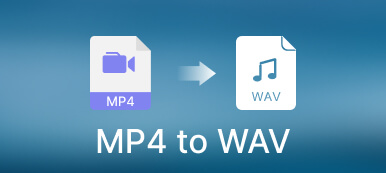Hur man konverterar förlustfritt WAV till MP3 på Mac snabbt, särskilt när du har ett stort antal WAV-filer? Online-ljudkonverterare är alltid ett bra val för att omkoda WAV-filer gratis. Men när du behöver professionella ljudfiler i MP3-format bör du lära dig mer om de bästa WAV till MP3-konverterarna för Mac från artikeln. Välj bara den som passar dina behov.
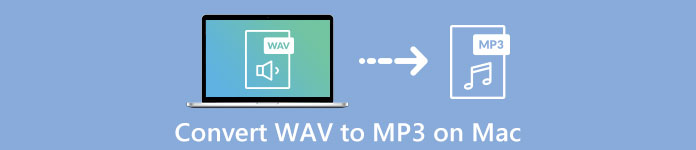
- Del 1: Det bästa sättet att konvertera WAV till MP3 i batch på Mac
- Del 2: Hur man konverterar WAV till MP3 online på Mac utan begränsning
- Del 3: Hur man konverterar en WAV-fil till MP3 på Mac via iTunes
- Del 4: Så här konverterar du WAV till MP3 på Mac med en kommandorad
- Del 5: Vanliga frågor om hur man konverterar WAV till MP3 på Mac Catalina
Del 1: Det bästa sättet att konvertera WAV till MP3 i batch på Mac
Vad är det bästa sättet att konvertera WAV till MP3 i batch på Mac? När du behöver konvertera WAV-musiksamlingarna i en batchprocess eller bevara bästa ljudkvalitet, Apeaksoft Video Converter Ultimate är en mångsidig WAV till MP3-omvandlare för Mac för att konvertera video, ljud och DVD-skivor över 1000 format.
1. Konvertera WAV till MP3, WMA, FLAC och mer andra ljudformat.
2. Trimma ljudklippet, slå ihop WAV-filen till en MP3 och använd effekter.
3. Komprimera ljudfilen, redigera ID3-taggar och andra funktioner.
4. Förbättra och förbättra ljudkvaliteten med fyra avancerade algoritmer.
steg 1Ladda ner och installera WAV till MP3-omvandlaren för Mac, du kan starta programmet på din Mac. Klicka på Lägg till fil för att importera WAV-filer till programmet. Dessutom kan du också dra och släppa WAV-filen enligt dina krav.

steg 2När du har importerat WAV-filen kan du klicka på Profil för att välja MP3 från Allmänt ljud alternativet som utdataformat. Du kan också klicka på knappen Inställningar för att justera ljudkodaren, samplingshastigheten, kanalen och ljudbithastigheten.

steg 3Du kan klicka på Bläddra för att välja målmapp och kontrollera sedan Slå samman i en fil möjlighet att kombinera alla valda WAV-filer. Sedan kan du klicka på Konvertera för att konvertera WAV till MP3 på din MacBook i enlighet med detta.
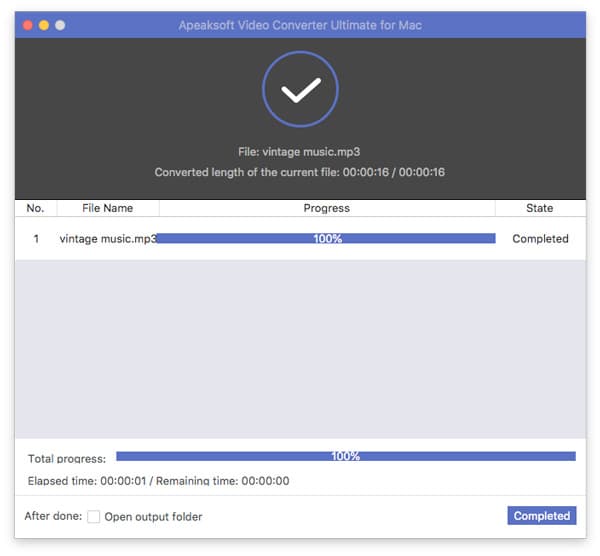
Del 2: Hur man konverterar WAV till MP3 online på Mac utan begränsning
Om du behöver gruppkonvertera WAV till MP3 på Mac online, Gratis Online Audio Converter är en mångsidig lösning för att koda ljudfiler utan begränsning. Det gör att du kan justera ljudinställningarna, konvertera ljud i batch och till och med extrahera ljudfiler från videor med lätthet.
steg 1Gå till Free Online Audio Converter, du kan klicka på Lägg till filer för att konvertera för att ladda ner installationsprogrammet. Om du redan har installerat APK-programmet kan du klicka på Lägg till filer för att konvertera för att ladda WAV-ljudfiler från din Mac.
steg 2När du laddar WAV-filen i en online-ljudomvandlare och väljer MP3 som utdataformat. Du kan också klicka på Gear knappen för att justera ljudcodec, samplingshastighet, bithastighet och kanal för att få en tillfredsställande MP3-fil enligt dina krav.

steg 3Du kan också konvertera flera WAV inom en batchprocess. När du är redo kan du klicka på Konvertera för att konvertera WAV till MP3 på din MacBook. Efter det kan du ladda ner ljudet eller dela till sociala medier.

Del 3: Hur man konverterar en WAV-fil till MP3 på Mac via iTunes
För att konvertera en WAV-fil från en iPhone eller iPad kan du använda iTunes som standard WAV till MP3-omvandlare för Mac. Det gör att du enkelt kan konvertera ljudfilen och överföra filerna till en annan Apple-enhet. Läs mer om processen nedan.
steg 1Öppna WAV-filerna med iTunes på din MacBook. Du kan bläddra i ljudfilen på Mitt bibliotek menyn i iTunes. Därefter kan du högerklicka på WAV-filen så visas en rullgardinsmeny.
steg 2Bläddra ner och klicka på Skapa MP3-version alternativ. Sedan konverterar iTunes automatiskt WAV till MP3 på Mac. Då får du ett meddelande när det är klart.
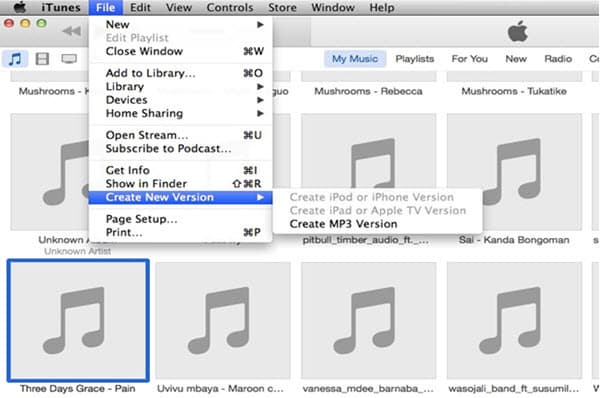
Missa inte: Hur man överför spellista från iPhone till iTunes
Del 4: Så här konverterar du WAV till MP3 på Mac med en kommandorad
Är det möjligt att konvertera WAV till MP3 på Mac med en kommandorad? Om du har en WAV-fil till MP3 på din MacBook kan du antingen använda FFmpeg eller Terminal för att konvertera ljudfilen med en kommandorad. Här är den detaljerade processen du bör följa nedan.
steg 1Starta terminalen från din MacBook Cataline, du skulle bättre gruppera alla WAV-filer i en mapp eller till och med lägga WAV-filen på skrivbordet för konvertering i förväg.
steg 2Sedan kan du ange följande kommandorad för att konvertera WAV till MP3 på Mac gratis, ffmpeg -i input.wav output.mp3. Då konverterar terminalen ljudet automatiskt åt dig.
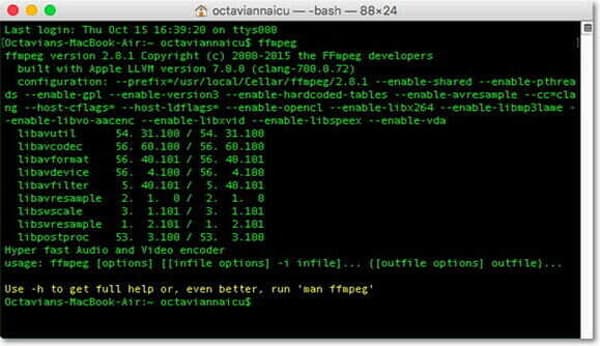
Del 5: Vanliga frågor om hur man konverterar WAV till MP3 på Mac Catalina
1. Vad är skillnaderna mellan WAV och MP3?
Den största skillnaden mellan WAV och MP3 är ljudkodning. WAV bevarar den ursprungliga kvaliteten på ljudfilen i källfilen. MP3 producerar en mindre storlek med relativt hög kvalitet. Istället MP3-ljudfiler med samma fil i WAV-format genom att ta bort liknande data.
2. Hur väljer man en online WAV till MP3-omvandlare för Mac?
För att konvertera WAV till MP3 online, särskilt för en stor WAV-fil, bör du vara uppmärksam på storleksbegränsningen för WAV-filen. Dessutom kan du också lära dig mer information om de andra begränsningarna från online WAV till MP3-omvandlaren i förväg.
3. Vad är det bästa valet att redigera och konvertera WAV till MP3 på Mac?
Om du vill justera de olika parametrarna som ett yrke är Audacity den professionella WAV till MP3-omvandlaren och redigeraren för Mac. Men du bör känna till de olika koderna, inställningarna och andra parametrar innan du konverterar WAV-filen.
Slutsats
När du vill konvertera WAV till MP3 på Mac, kan du lära dig mer om de fyra effektiva metoderna i artikeln. Lär dig bara mer om processen och välj önskad. Om du har några frågor om detta kan du gärna lämna ett meddelande i artikeln.